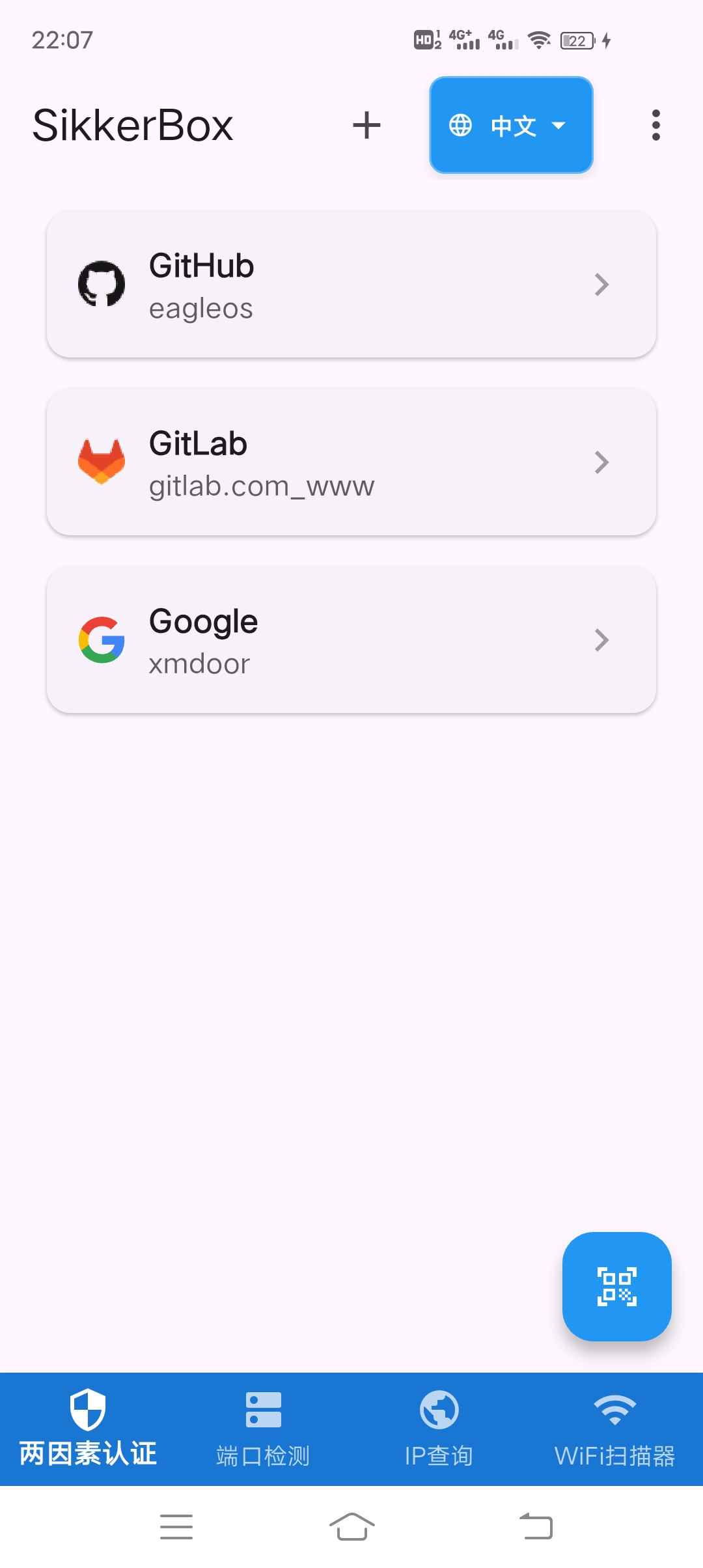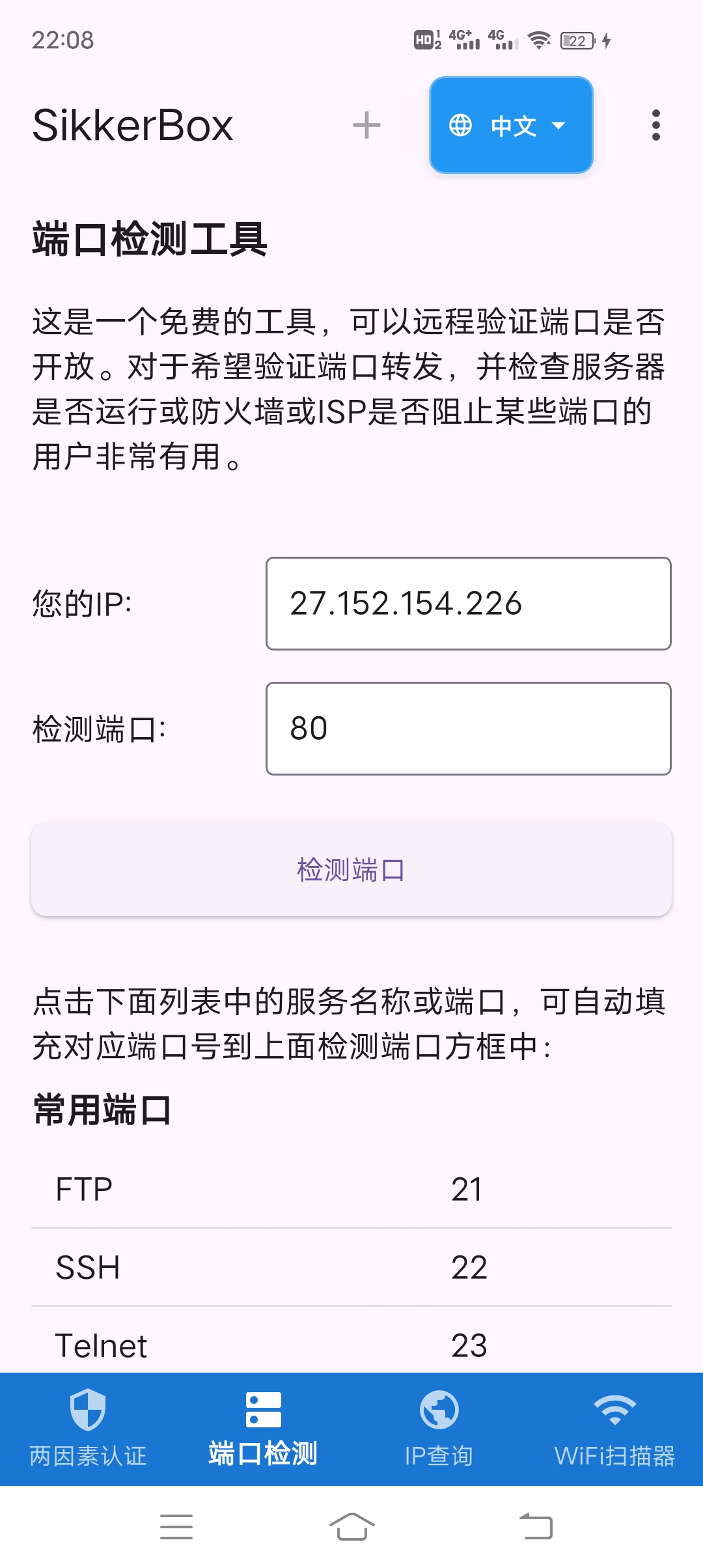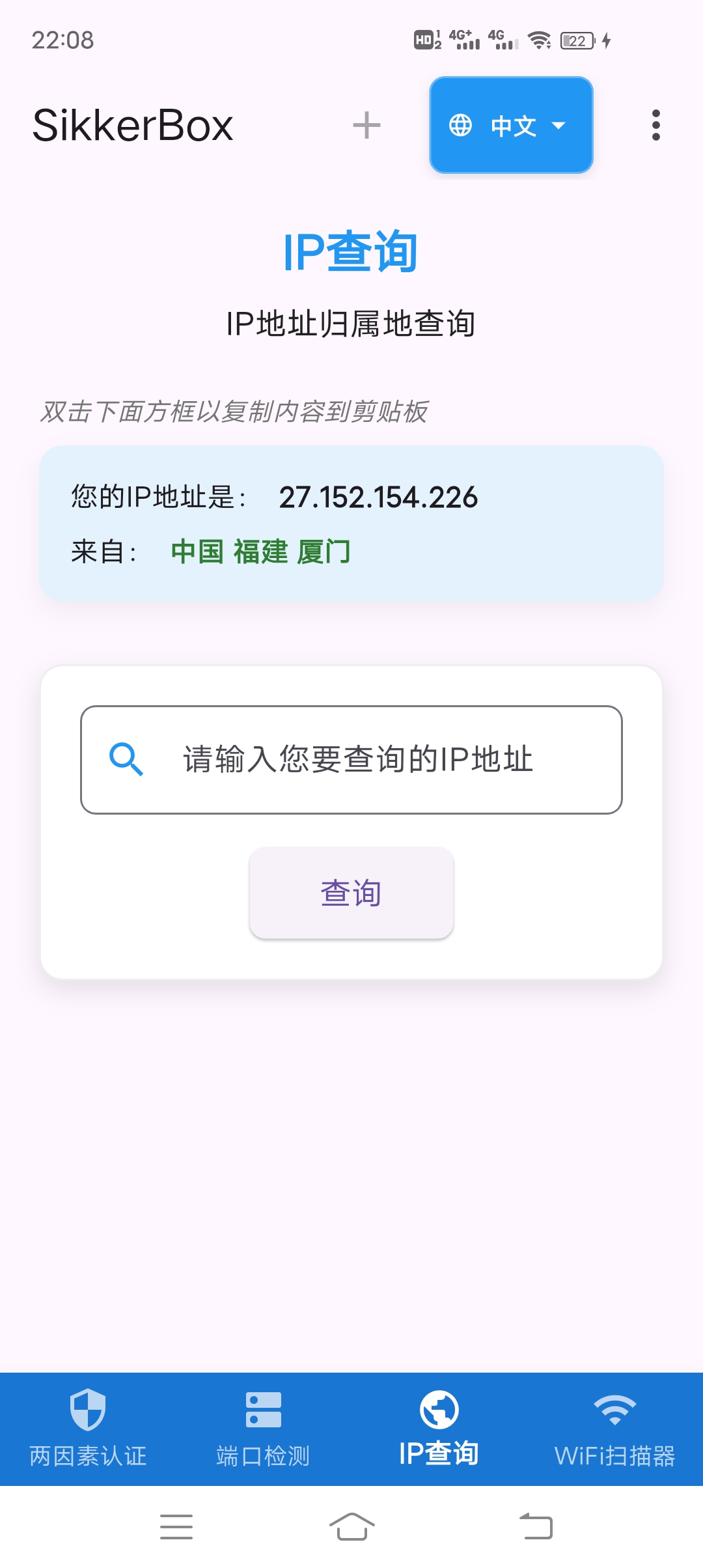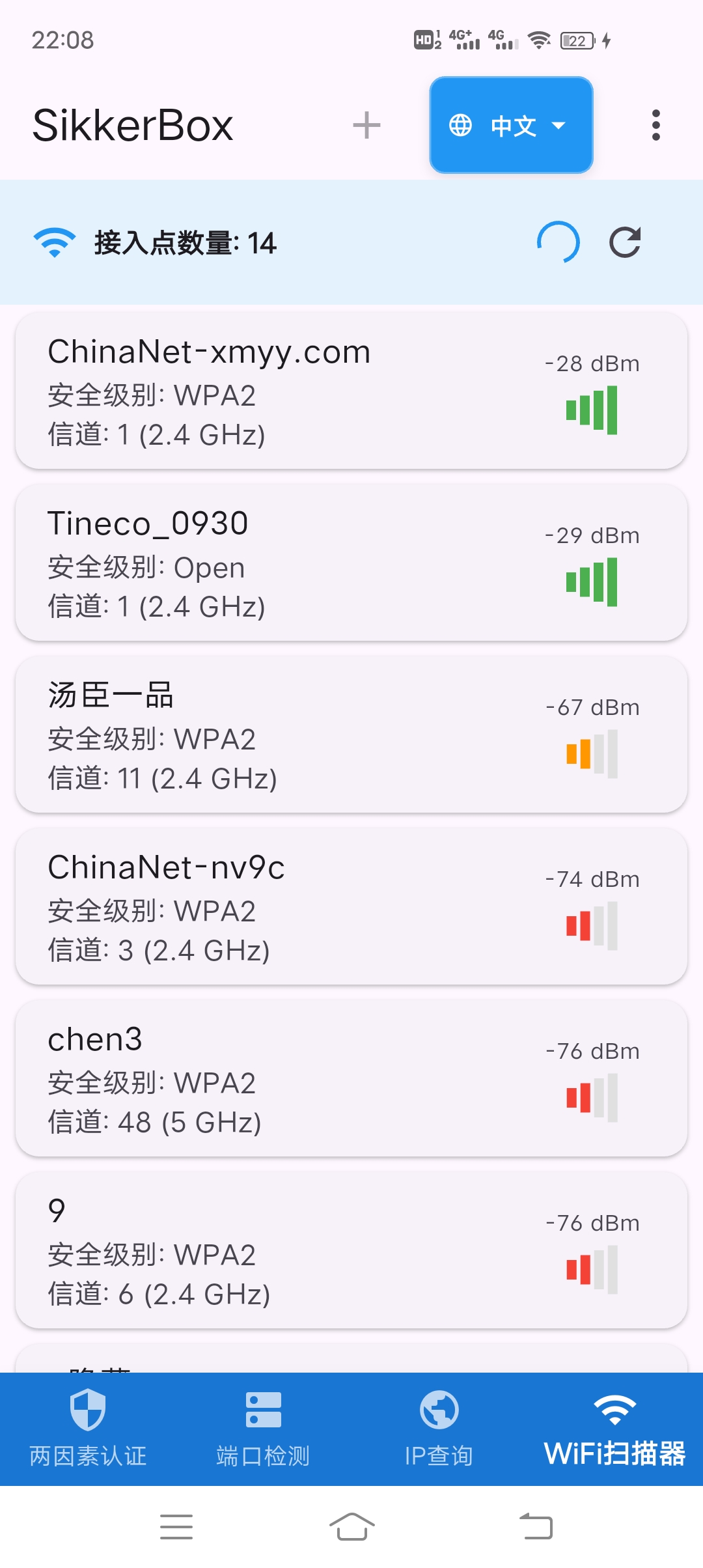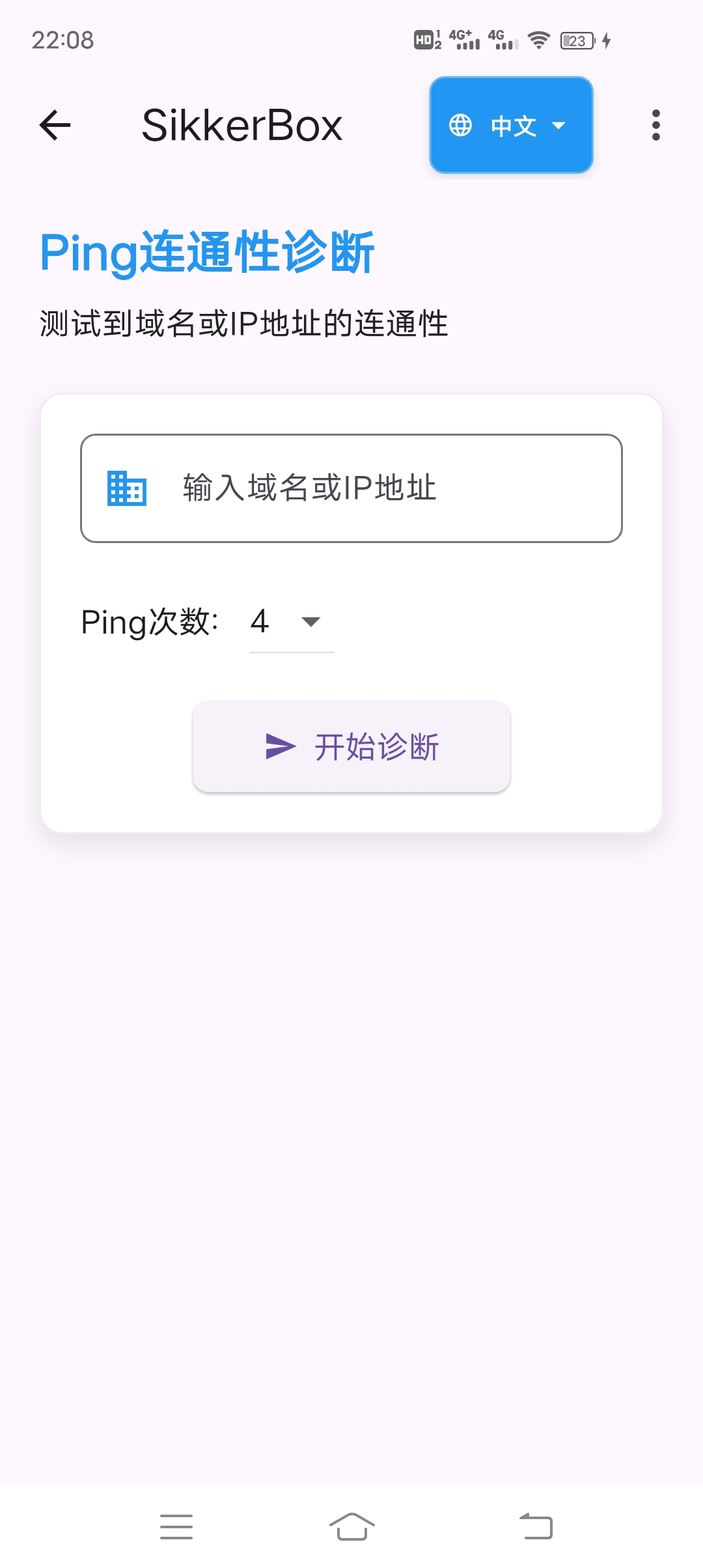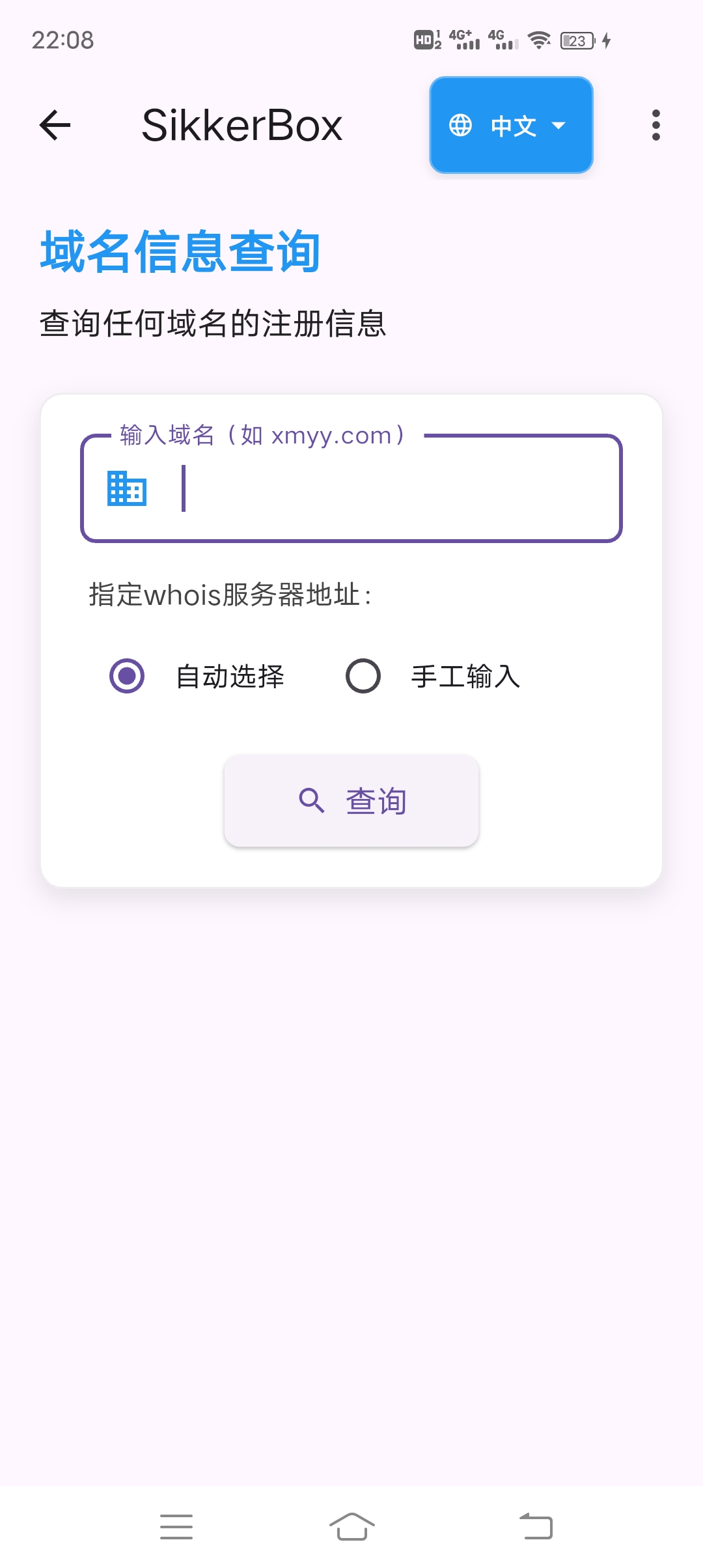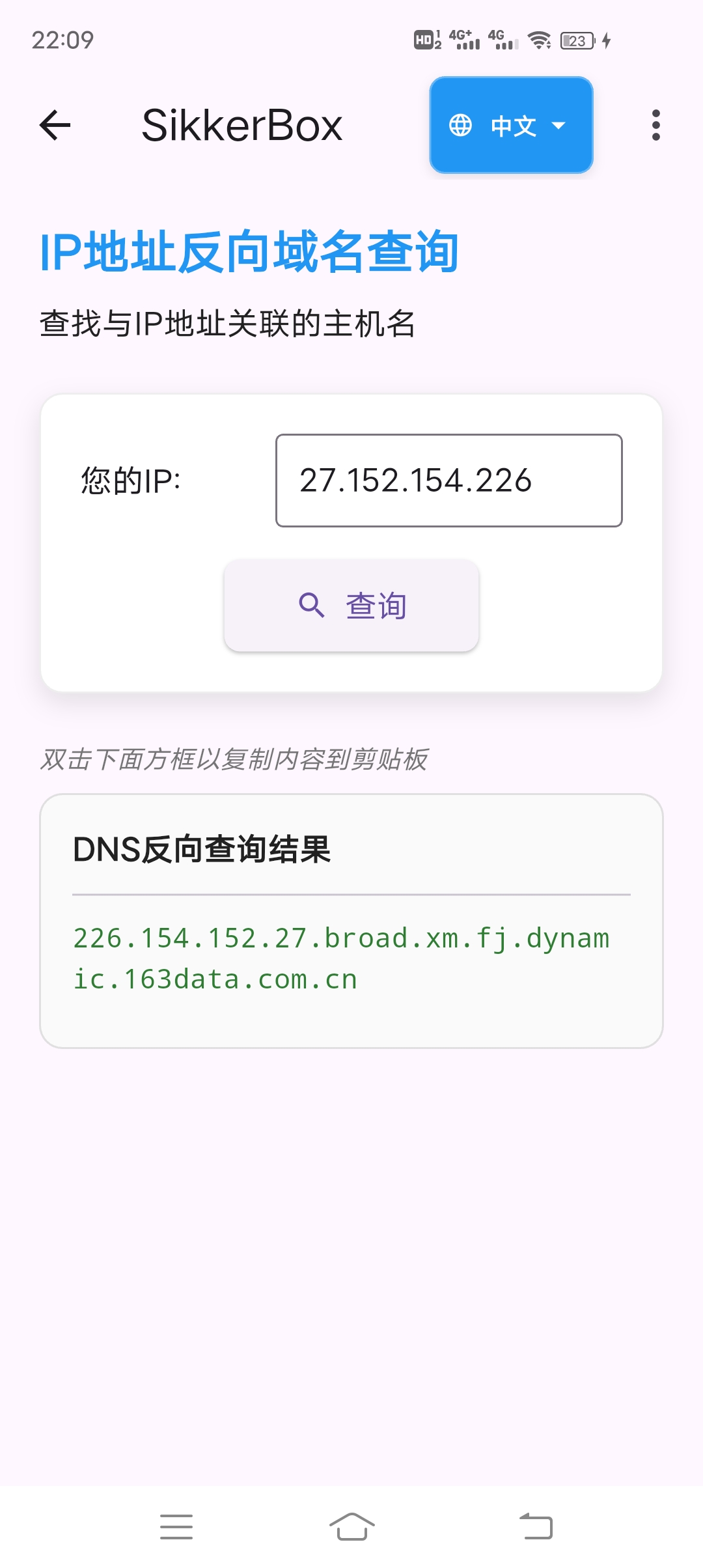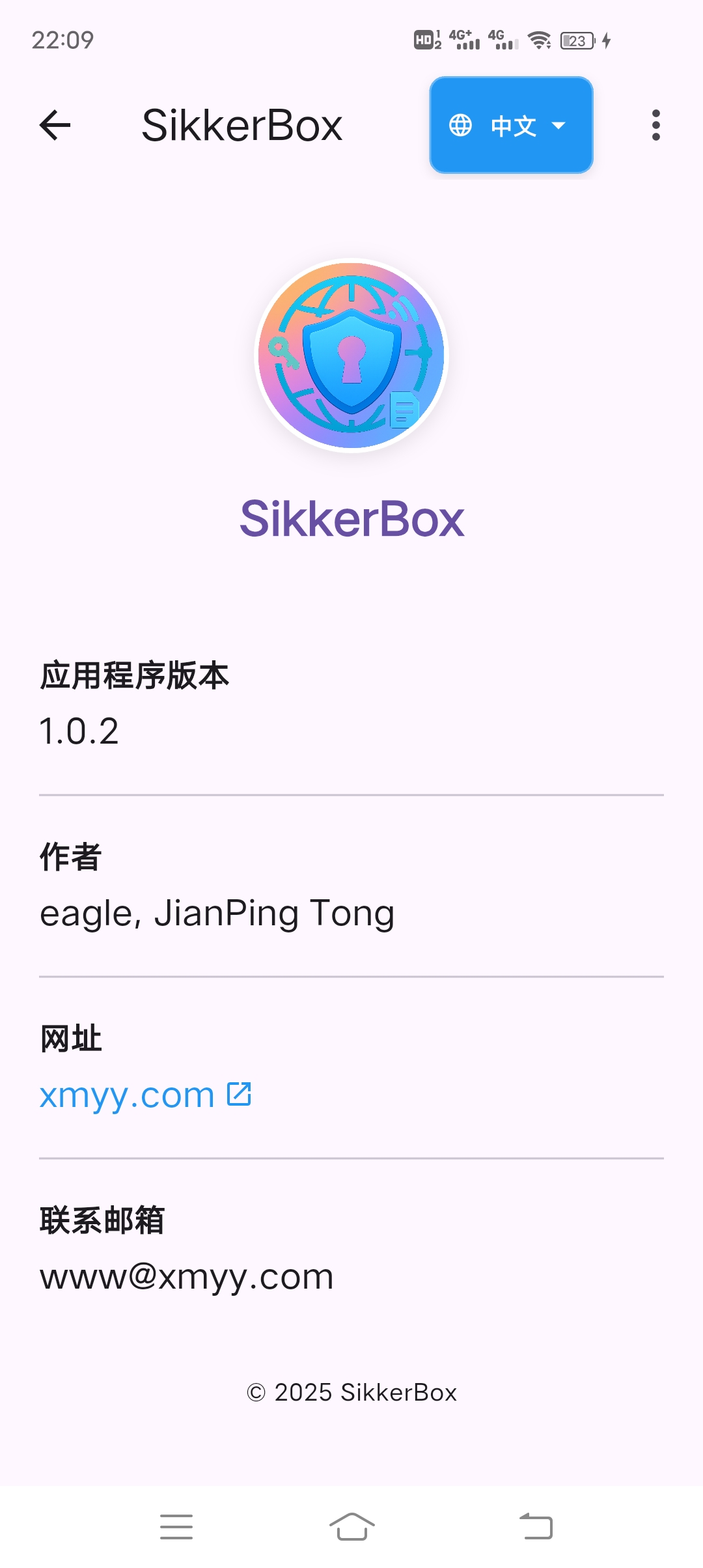💁🏻♂️ sourceforge.net 2025-05-05 《SikkerBox-手机上的网络瑞士军刀》 童建平
概述
SikkerBox 是一款免费的综合性安全和网络工具应用,旨在为用户提供一站式的安全工具和网络诊断服务。
Sikker源于挪威语,意为安全,Box代表工具箱。
SikkerBox 具有跨平台兼容性,将两因素认证(2FA)管理与强大的网络诊断工具套件结合在一起。
SikkerBox 采用现代、清晰的UI界面布局和指示,旨在打造成手机上的网络瑞士军刀,为您的数字生活提供一个功能强大且用户友好的安全层解决方案。
主要功能
两因素认证(2FA)
高度安全可靠的双因素身份验证 (2FA),支持包括github、gitlab、google、PayPal等在内的超过 1000 多种提供双因素身份登录验证的网站和在线App。
- 安全账户管理:通过加密方式安全地存储和管理您的2FA账户
- 二维码扫描:通过扫描二维码轻松添加新账户
- 手动输入支持:支持手工输入账户信息
- 基于时间的一次性密码(TOTP):生成安全的、符合 RFC 6238 标准的、基于时间的一次性密码(TOTP)/双因素代码 (2FA 代码),验证码每 30 秒自动更新一次。
- 离线访问:设置完成后完全离线工作
- 视觉定制:账户显示服务网站图标,便于识别
网络诊断工具
SikkerBox包含一套全面的网络工具:
- 端口检测:验证任何IP地址上特定端口是否开放或关闭,提供常用端口列表供用户快速一键选择
- IP地址归属地查询:确定任何IP地址的地理位置,包含自动获取用户公网IP的功能
- WiFi扫描器:分析附近的WiFi网络,包括信号强度、信道和安全信息
- Ping诊断:测试到域名或IP地址的连通性
- Whois查询:查询任何域名的注册信息
- DNS反向查询:查找与IP地址关联的主机名
- 更多功能:更多功能敬请期待
用户体验
- 多语言支持:完整支持中英文界面切换,所有提示和错误信息均已国际化
- 现代Material设计:采用Material Design 3的清晰、直观的现代风格界面,注重易用性
- 响应式布局:针对各种屏幕尺寸进行优化
- 剪贴板集成:多数功能支持复制粘贴到剪贴板
- 深色模式支持:在低光环境下舒适查看
- 友好提示:多数页面提供友好的加载指示器和错误提示
技术细节
- 跨平台支持:适用于 Android、iOS、Windows、macOS、Linux 和 Web
- 安全存储:所有账户密钥均使用本地 Hive 数据库进行加密和安全存储,不向任何服务器传输数据,所有敏感数据保留在您的设备上
- 低资源占用:优化电池和内存消耗
隐私和安全
SikkerBox优先考虑您的隐私和安全:
- 无需账户:无需创建账户即可使用所有功能
- 注重隐私:无分析或跟踪
- 不收集数据:您的2FA密钥和网络诊断结果保留在您的设备上
- 开放网络API:网络工具使用开放API进行诊断,不会损害隐私
使用场景
- 安全专业人员:验证网络配置和安全设置
- IT管理员:诊断网络问题和验证服务器配置
- 开发人员:测试应用程序连接和网络功能
- 注重隐私的用户:管理2FA账户,无需依赖第三方服务
系统要求
- Android 5.0 (Lollipop)或更高版本
- iOS 11.0或更高版本
- 桌面版:Windows 10+、macOS 10.14+或带有GTK 3的Linux
使用指南
安装
目前暂时提供安卓端apk安装包,直接下载apk安装即可。
下载地址:
https://www.pgyer.com/VT9KrSgd
https://play.google.com/store/apps/details?id=com.sikkerbox.eagle
https://sikkerbox.sourceforge.io
https://github.com/eagleos/sikkerbox
致谢
- Flutter 团队提供的优秀框架
- 所有使本项目成为可能的软件包维护者
Github 开启/配置/更换 two-factor authentication (2FA) 双因素认证
未开启2FA
-
下载并安装SikkerBox。
-
登录Github后,点击页面最右上角的头像,再点击Settings进入设置页面。
-
再在左侧Access菜单中点击Password and authentication,然后在【Two-factor authentication】区域点击Enable two-factor authentication(启用双重身份验证)按钮。
-
打开SikkerBox,直接点击app右下角的扫描图标,对准上述Github出现的二维码。扫描成功后自动添加到主界面的账户列表中。
-
在SikkerBox主界面账户列表中点击对应的Github账号,进去可查看到一次性密码,返回Github页面在二维码下面的Verify the code from the app方框中输入此一次性密码,验证通过后会自动跳转到Download your recovery codes页面,务必下载并将恢复码保存在安全的地方。
-
然后,点击I have saved my recovery codes按钮,在出现的另一页面中点击Done按钮,即完成开启2FA。
-
下次如果重新登录Github,或者在另外设备上登录Github要求输入2FA认证吗时,打开SikkerBox,在SikkerBox主界面账户列表中点击对应的Github账号,进去可查看到一次性密码,输入此一次性密码即可登录成功。
更换2FA app
-
下载并安装SikkerBox。
-
使用原有2FA app成功登录Github后,点击页面最右上角的头像,再点击Settings进入设置页面。
-
再在左侧Access菜单中点击Password and authentication,然后在【Two-factor authentication】的Two-factor methods区域,点击Authenticator app(Configured)右边的Edit按钮。
-
打开SikkerBox,直接点击app右下角的扫描图标,对准上述Github出现的二维码。扫描成功后自动添加到主界面的账户列表中。
-
在SikkerBox主界面账户列表中点击对应的Github账号,进去可查看到一次性密码,返回Github页面在二维码下面的Verify the code from the app方框中输入此一次性密码,验证通过后点击Save保存按钮即可完成2FA app替换。
FAQ
- 在SikkerBox中不小心删除账户,无法进行2FA认证登录Github,怎么办?
答:使用Github恢复码成功登录Github,然后使用上述更换2FA app步骤重新绑定SikkerBox即可。
贡献者
欢迎参与本app测试,参与者将会在下面表格中列出以示感谢!
| 手机机型 | 测试版本 | 测试结果 | 最新测试时间 | 测试者 |
|---|---|---|---|---|
| Vivo IQOO Neo5(Android 11) | 1.0.2 | ✅ | 2025.05.27 | eagle |
| Vivo IQOO Neo5 活力版(Android 11) | 1.0.2 | ✅ | 2025.05.27 | eagle |
| 华为畅享9 Plus(Android 8.1) | 1.0.2 | ✅ | 2025.05.29 | eagle |
| Schok SV55216A(Android 10) | 1.0.2 | ✅ | 2025.06.19 | closed test |
| OnePlus 8T(Android 11) | 1.0.2 | ✅ | 2025.06.19 | closed test |
| Huawei Y9 Prime 2019(Android 9) | 1.0.2 | ✅ | 2025.06.19 | closed test |
| Vivo Y35(Android 13) | 1.0.2 | ✅ | 2025.06.19 | closed test |
| Tecno SPARK 8 Pro(Android 11) | 1.0.2 | ✅ | 2025.06.19 | closed test |
| Oppo A52(Android 10) | 1.0.2 | ✅ | 2025.06.19 | closed test |
| Vivo V50 Lite(Android 15) | 1.0.2 | ✅ | 2025.06.19 | closed test |
| Realme 6(Android 10) | 1.0.2 | ✅ | 2025.06.19 | closed test |
| Vivo V2058(Android 11) | 1.0.2 | ✅ | 2025.06.19 | closed test |
| Qsmart Smart 8(Android 12) | 1.0.2 | ✅ | 2025.06.19 | closed test |
| Samsung Galaxy A15(Android 14) | 1.0.2 | ✅ | 2025.06.19 | closed test |
| Redmi Note 12(Android 12) | 1.0.2 | ✅ | 2025.06.19 | closed test |
| Oppo Reno11 F 5G(Android 14) | 1.0.2 | ✅ | 2025.06.19 | closed test |
| QSmart Ultra(Android 13) | 1.0.2 | ✅ | 2025.06.19 | closed test |
| Redmi A3x(Android 14) | 1.0.2 | ✅ | 2025.06.19 | closed test |
| Vivo Y28s 5G(Android 14) | 1.0.2 | ✅ | 2025.06.19 | closed test |
| Redmi 13C(Android 13) | 1.0.2 | ✅ | 2025.06.19 | closed test |
| Google Pixel 6(Android 12) | 1.0.2 | ✅ | 2025.06.19 | closed test |
| Vivo 1906(Android 9) | 1.0.2 | ✅ | 2025.06.19 | closed test |
| Realme 6i(Android 10) | 1.0.2 | ✅ | 2025.06.19 | closed test |
| LGE G Pad 5 10.1 FHD(Android 9) | 1.0.2 | ✅ | 2025.06.19 | closed test |
| Oppo A3s(Android 8.1) | 1.0.2 | ✅ | 2025.06.19 | closed test |
| Redmi Note 11(Android 11) | 1.0.2 | ✅ | 2025.06.19 | closed test |
软件著作权证书
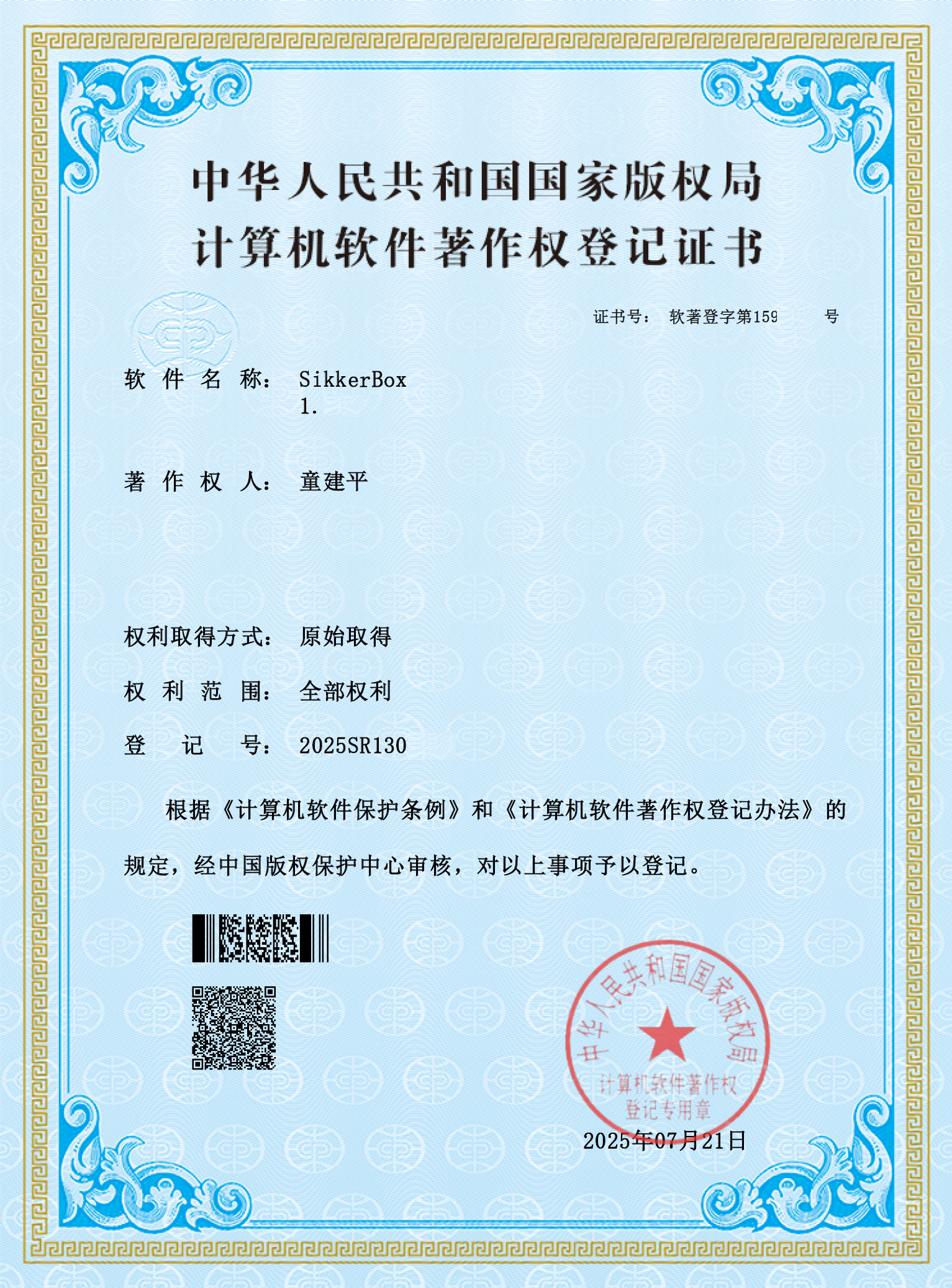
我们一直在努力改进我们的应用!有任何建议或反馈,请告诉我们——我们很乐意听取您的意见!